【2023最新】U-NEXT動画の録画・ダウンロード方法を徹底解説!
- 花芙しずか
- 2022-07-25
U-NEXTはアニメやドラマ、映画などの名作、ライブ配信を視聴できる動画サイトです。U-NEXTの動画はスマホ、タッブレトでダウンロードできますが、パソコンではダウンロード機能が備えていなく、保存できません。PCでU-NEXTの動画を保存したいなら、動画を録画して保存することをお勧めします。
本記事では、パソコンでU-NEXTの動画を録画して永久に保存する方法を紹介します。また、U-NEXT公式アプリを利用して、スマホで動画をダウンロードして、保存する手順を説明します。スマホでのU-NEXT画面録画も簡単に紹介します。最後に、U-NEXTの動画をダウンロードできない原因と対処法までもまとめますので、ぜひ見逃しないでください!
パソコンでU-NEXTの動画を録画して保存する方法「Windows/Mac」
PCでU-NEXTを録画するには、画面を録画するためのソフトウェアが必要です。今回は高画質でPCスクリーンを画面録画・キャプチャーできる動画レコーダー「VideoSolo スクリーン録画」を利用することがオススメです。録画においては、長めの動画を作れるため、2時間以上のU-NEXT動画を高画質で録画したい人に特におすすめです。また、操作方法が直感的でわかりやすく、初心者でも使いやすいのが嬉しい点だと思います。そのほか、簡単な動画編集機能も持っています。また、予約自動録画機能も備わっているため、開始時間を設定するだけで、ライブ配信が始まると動画が予定通りに開始されます。
このソフトは、Windows・Mac両方に対応しています。動作環境に応じてPCでのU-NEXT録画を始めましょう。
実用的な高性能パソコンキャプチャーソフト、パソコンの画面と音声を高品質で収録できます。
- スクリーン録画の範囲は自由に設定できます
- 音声ファイルをMP3・AAC・M4A・WMAなどに出力対応
- 編集機能搭載、不要な部分は録画後トリミングで削除可能
- スケジュール録画機能でより便利に生配信を保存できます
対応OS:Windows 11/10/8/7/Vista/XP/Mac OS X 10.7及びそれ以降
ステップ1、ソフトを起動
初めにU-NEXTにアクセスして、録画したい動画の再生画面を開きます。それから、ソフトを起動します。ソフトが起動すると、ホーム画面が以下のように表示されます。その時、左側から一番目の 「動画 レコーダー」 をクリックします。
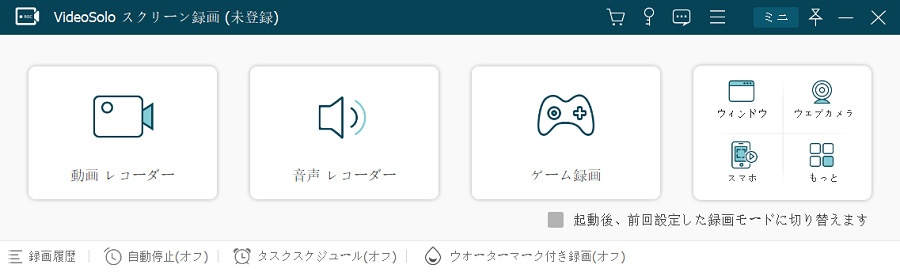
ステップ2、録画範囲や音声などを設定
すると以下のような画面に入ります。左側から一番目の入力欄に数字を入れ替えることで録画画面をコントーロールできます。または枠を押したまま移動することでU-NEXT動画の録画範囲を設定できます。
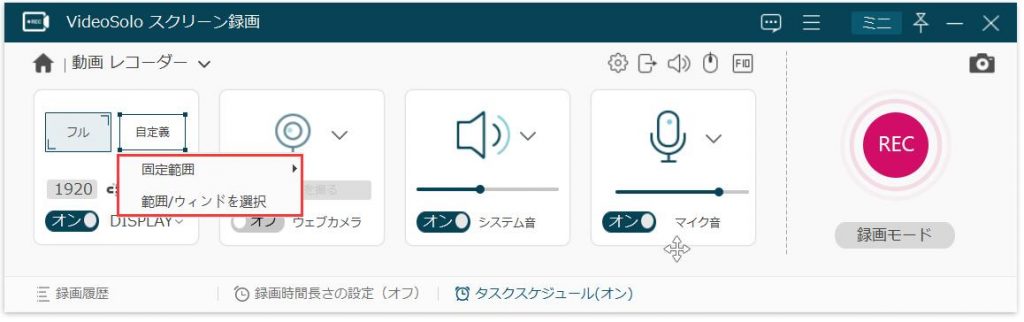
ステップ3、U-NEXT動画の録画を開始
「REC」 ボタンを押すと、3秒のカウントダウンの後、U-NEXTの録画が始まります。
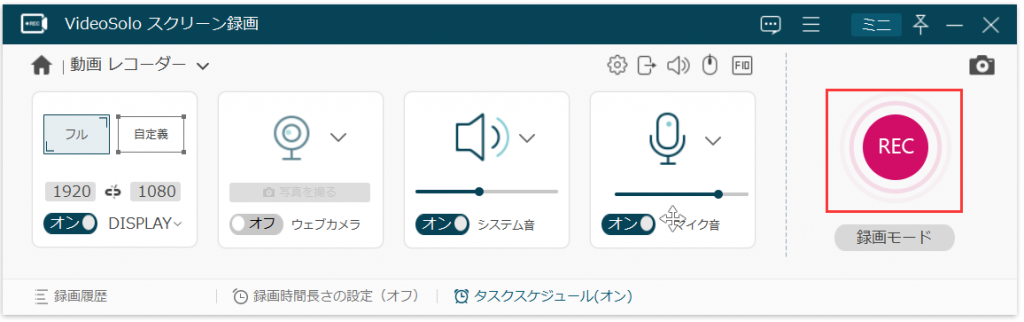
録画が実行されたら、録画パネルが表示されます。このパネルで録画時間を設定、システム音・マイク音を調整、スクリーンショットするなどができます。
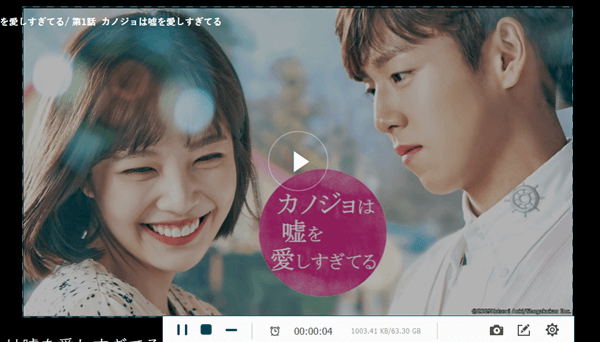
ステップ4、録画したU-NEXT動画を保存
U-NEXTの画面録画を終了すると、保存画面に入ります。あとは保存先やファイル名を指定し、 「ビデオを保存」 をクリックして、U-NEXT動画をパソコンに保存します。
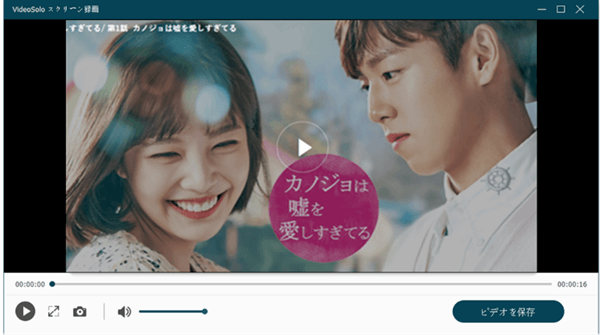
以上はU-NEXT(ユーネクスト)動画を画面録画してPCに保存する方法です。このソフトはU-NEXTだけでなく、YouTube、ニコニコなどの動画配信サイトから動画を録画・保存できます。
ヒント:「VideoSolo スクリーン録画」は「スゲージュル機能」という予約録画機能を搭載していますので、もしU-NEXTのライブ配信を録画したいなら、開始と終了時間を設定することで、ライブ配信を自動的に録画開始したり停止したりすることができます。頻繁な録画作業にお役立つ便利な機能です。
iPhone/iPadやAndroidデバイスのU-NEXTアプリは番組をダウンロードする機能を搭載しています。具体的な操作方法を紹介する前に、まずいくつの注意事項をご確認ください。
ご注意:
- 一部ダウンロード非対応の作品があります。
- U-NEXTアカウントの削除後は、再生できなくなります。
- ダウンロード済コンテンツの視聴期限は最大48時間です。期限は作品によって異なります。
- 暗号化通信に対応していない回線、大容量のデータ通信を制限している回線やストリーミング非対応のWi-Fiスポットの利用で、ダウンロードできない場合があります。
- ほかのデバイスやパソコンにコピーすることはできず、ダウンロードしたデバイスのみで再生できます。つまりUNEXT動画をPCに保存する場合は、上記の画面録画ソフトが必要です。
単独の作品(映画など)をダウンロードする
U-NEXTでの単なる作品をダウンロードするには、作品詳細ページから行ってください。ダウロードアイコンをタップすると、ダウロードが始まります。一部ダウロード対応していない作品があります。ご注意ください。
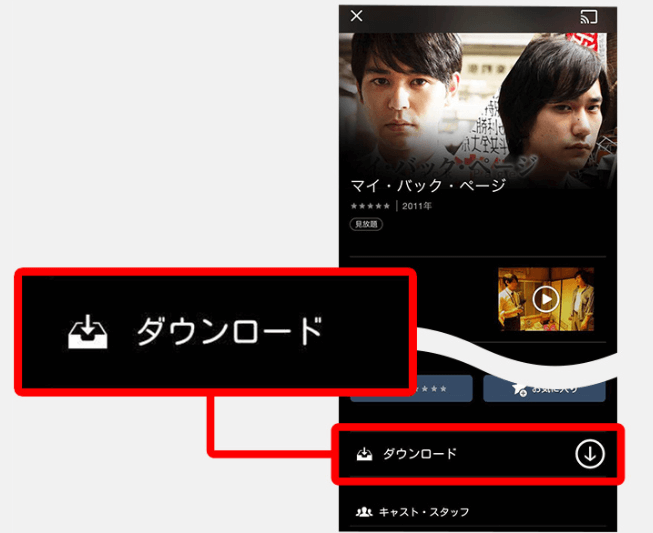
ドラマやアニメなど複数話ある作品をダウンロードする
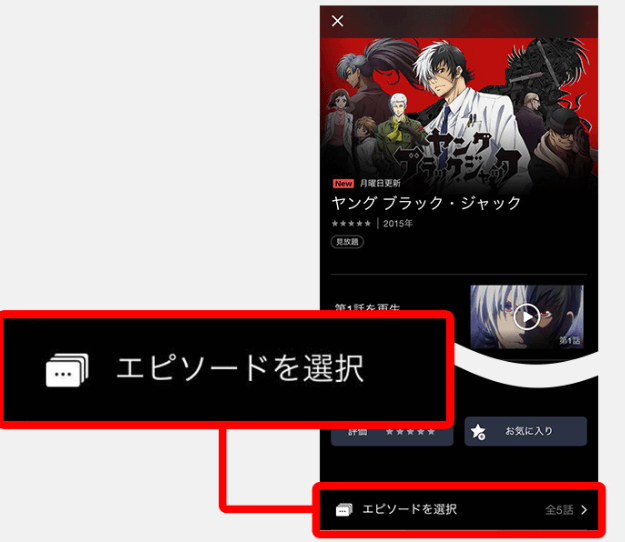
エピソード画面の右上のダウンロードアイコンをタップし、ダウンロードしたいエピソードを選択して、ダウンロードが始まります。
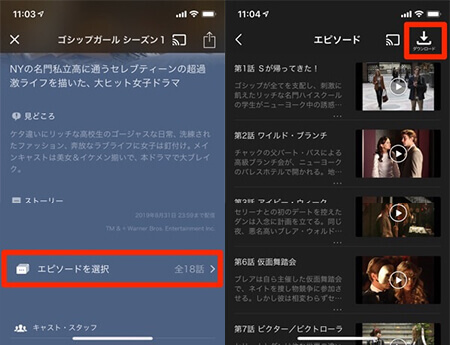
スマホでU-NEXT動画を録画して保存する方法「Android/iPhone」
iPhoneでU-NEXT動画を録画して保存する
AndroidでU-NEXT動画を録画して保存する
U-NEXT(ユーネクスト)動画の画面録画は違法ですか?
U-NEXT(ユーネクスト)動画がダウンロードできない原因と対処法
1、バージョンが古い
2、容量不足
3、複数のデバイスで同時にダウンロード
4、通信状態が悪い
U-NEXT動画のダウンロードがうまくいかない時は、モバイルデータ或いはWi-Fiでダウンロードしているかどうかを確認してください。通信会社によっては、通信速度が遅い場合もあります。
まとめ
以上はU-NEXTの動画を録画して保存とアプリでダウンロードや録画する方法となります。U-NEXTでダウンロードした動画は「視聴期限は最大48時間となり」という制限があります。せっかくダウンロードした動画はいつのまに消えてしまうことはやはりうまく納得できません。
U-NEXTの動画を長期保存したい場合、筆者は「VideoSolo スクリーン録画」のようなPC録画ソフトをお勧めします。高品質な録画と簡単な操作方法で、U-NEXTの厳しい制限を一切無視し、動画を簡単に録画して保存できます。必要のある方是非お試しください。






